3 Kaedah untuk Menukar FLAC kepada WMV
Kebanyakan anda ingin tahu jika anda boleh menukar fail audio dalam format FLAC kepada fail video dalam format WMV. Nasib baik, anda menjumpai artikel How-To ini untuk menamatkan rasa ingin tahu anda. Ya awak boleh menukar FLAC kepada WMV pantas dan mudah menggunakan alatan dan perisian dalam talian ini. Tetapi persoalannya, bagaimana? Semasa membaca artikel How-To ini, anda akan melihat cara terbaik untuk menukar FLAC kepada WMV. Baca sekarang!
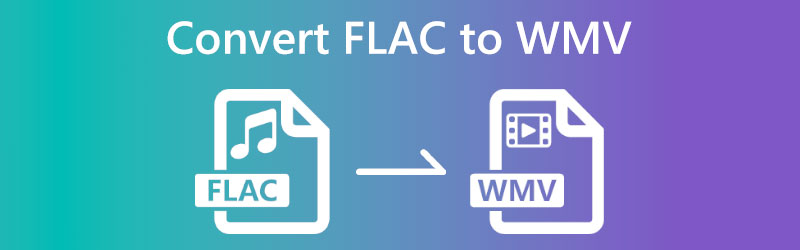

Bahagian 1: Cara Terbaik untuk Menukar FLAC kepada WMV pada Desktop
Penukar Video Vidmore ialah perisian yang boleh menukar imej, video dan audio ke dalam pelbagai format dengan mudah. Ia menyediakan lebih daripada 200 format serta peranti. Sebagai penukar FLAC kepada WMV, anda boleh menggunakannya untuk mencapainya dan menambah maklumat metadata untuk fail video WMV.
Selain itu, ciri MVnya membolehkan anda menambah video dan imej dengan audio latar belakang FLAC untuk mencipta fail video WMV. Pecutan GPUnya membolehkan anda melengkapkan penukaran pada 60X lebih pantas daripada alatan lain di pasaran.
Tambahan pula, memandangkan anda sedang mencari langkah untuk menukar FLAC kepada WMV, kami akan menunjukkan kepada anda cara menggunakan Vidmore Video Converter. Kami menyediakan langkah mudah dan ringkas, dan anda akan menggunakannya sebagai panduan. Lihat langkah-langkah di bawah:
Langkah 1: Buka Vidmore Video Converter, dan anda akan melihat antara muka utamanya.
Anda akan melihat Penukar, MV, Kolaj dan Kotak Alat di bahagian tengah atas. Di bawah Penukar, anda akan melihat Tambahan ikon untuk menambah fail.
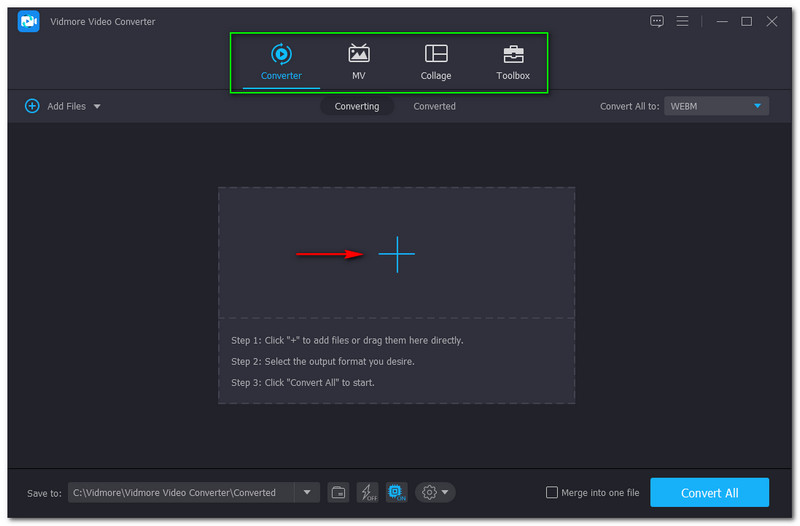
Langkah 2: Terdapat dua pilihan untuk menambah fail; pilihan pertama ialah mengetik Menambah fail di bahagian atas kiri antara muka utama. Seterusnya, ketik Tambahan ikon di bahagian tengah. Sekarang, tambahkan fail FLAC anda dari komputer anda.
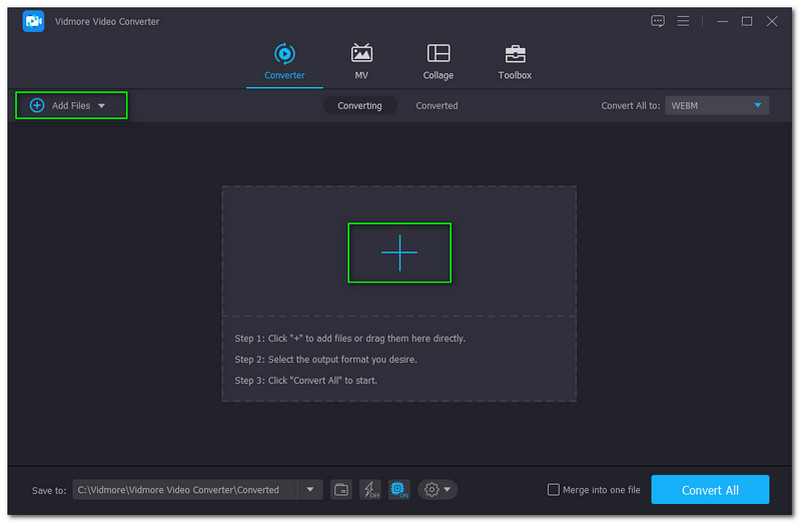
Langkah 3: Selepas fail ditambah, ketik butang Tukar Semua Untuk butang, pilih Video kemudian cari atau cari format output WMV di sebelah kiri panel. Seterusnya, pilih Resolusi dari SD 480P hingga HD 1080P.
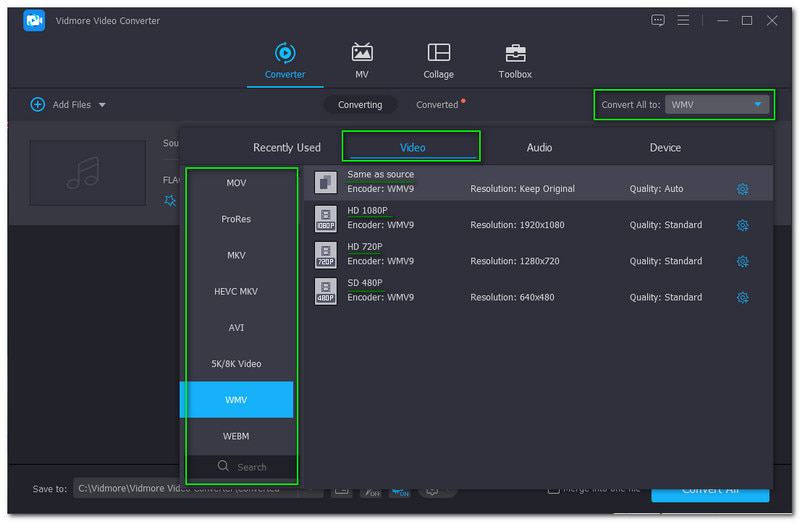
Langkah 4: Awak boleh Namakan semula fail output dengan mengetik Pensil ikon di sebelah fail output. Jika tiada apa-apa, anda mahu berubah. Lihat di sudut kanan bawah, dan anda akan melihat Tukar Semua butang. Kemudian, klik padanya.
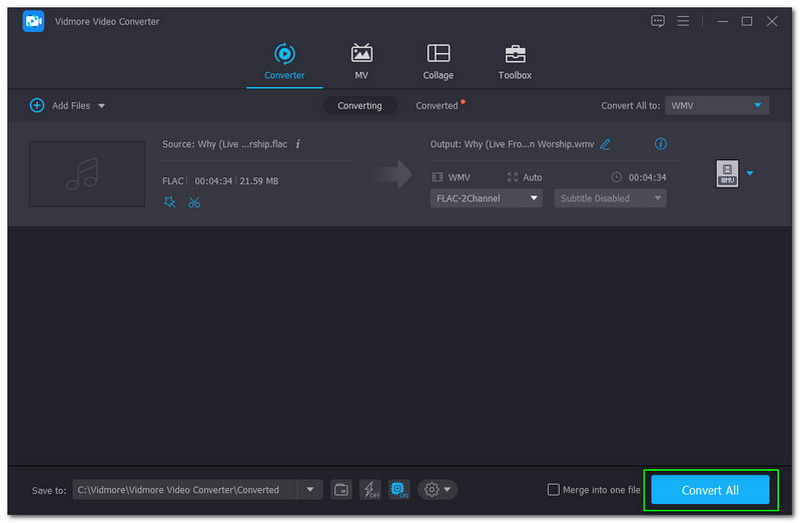
Langkah 5: Sila tunggu sebentar, dan setelah proses penukaran selesai, a Folder Fail Ditukar daripada komputer anda akan muncul. Selepas itu, anda boleh mula memainkan format fail WMV anda.
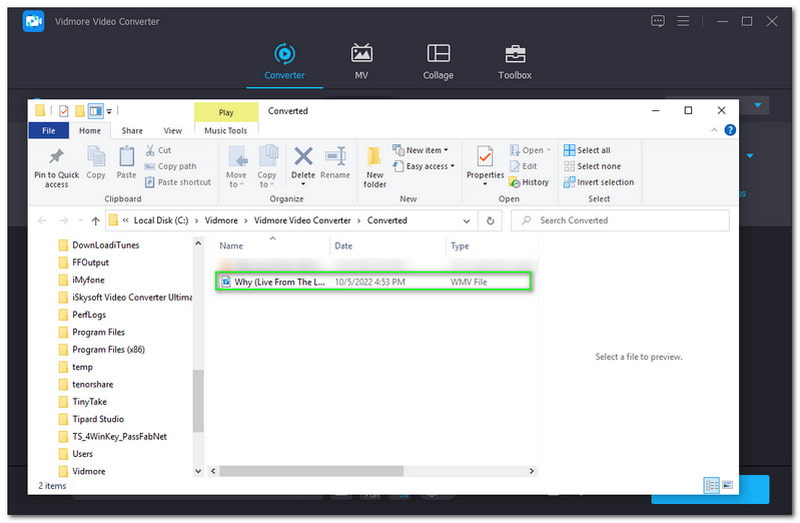
Apakah pendapat anda tentang langkah-langkah yang telah anda baca di atas? Ia mudah dan mudah, bukan? Untuk menambah, Vidmore Video Converter tidak memfokuskan hanya pada penukar. Ia juga menawarkan banyak ciri, seperti membuat video muzik dan banyak lagi.
Bahagian 2: Cara Lain untuk Menukar FLAC kepada WMV
Penukar Video Percuma Vidmore Dalam Talian
Penukar Video Percuma Vidmore Dalam Talian ialah penukar yang paling dicadangkan yang boleh menukar FLAC kepada WMV. Ya, ia boleh diakses, namun anda boleh menikmati semua format yang disokongnya termasuk FLAC, WMV, MP3 dan banyak lagi. Tambahan pula, ia adalah dinasihatkan untuk setiap pengguna dan menjadikan proses penukaran anda lebih mudah diurus. Di bawah penerangan ini, anda akan melihat cara mudah untuk menukar FLAC kepada WMV menggunakan Vidmore Free Video Converter Online.
Langkah 1: Buka halaman rasmi Vidmore Free Video Converter Online. Kemudian, anda akan melihat secara automatik Tambah Fail untuk Tukar.
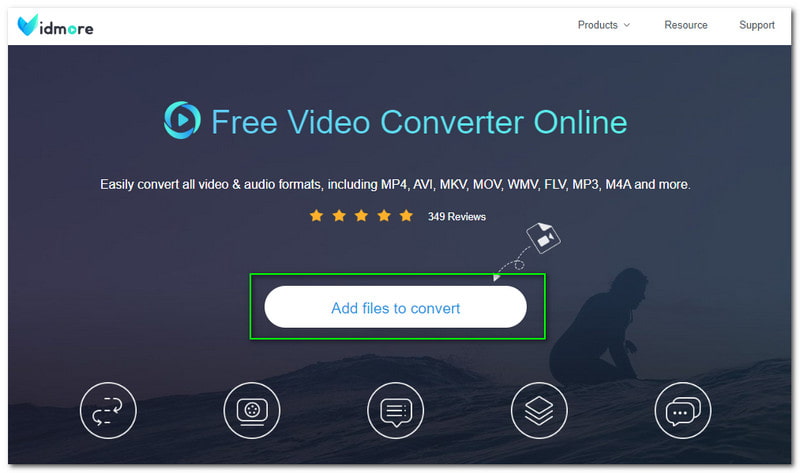
Langkah 2: Muat turun Pelancarnya, dan selepas itu, pilih fail FLAC pada komputer anda. Seterusnya, anda akan meneruskan ke panel seterusnya. Di bawah, cari Format WMV dan pilih ia sebagai format output anda.
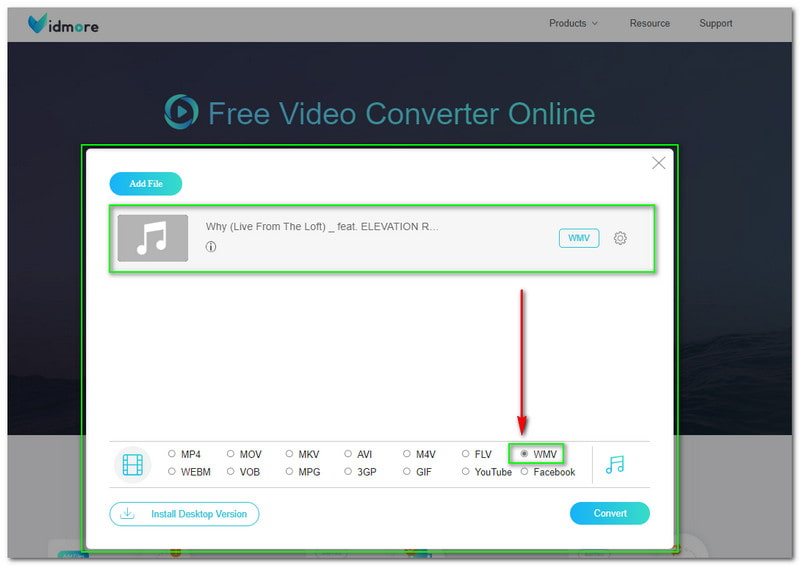
Langkah 3: Di bahagian bawah-bawah panel, anda akan melihat Tukarkan butang. Klik itu untuk memulakan proses penukaran dan anda boleh menyimpan fail output anda dalam beberapa saat sahaja.
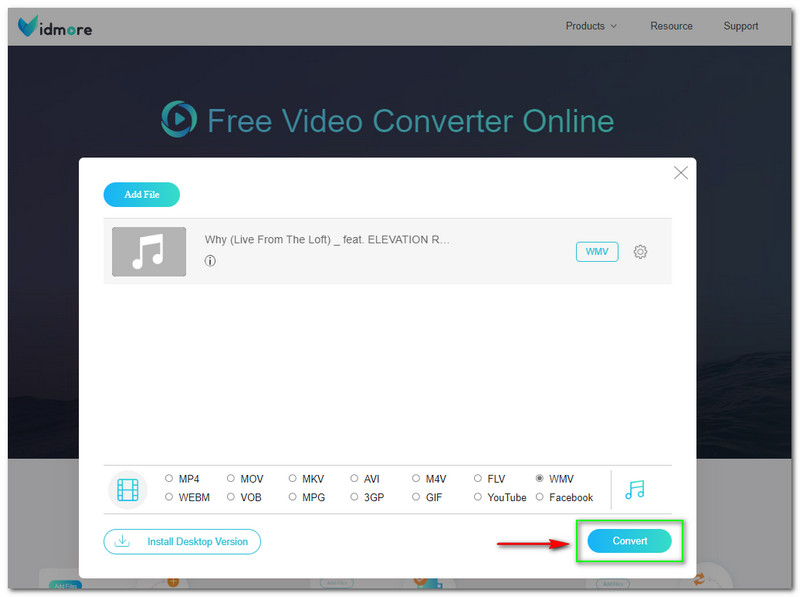
Mudah, kan? Menggunakan tiga langkah, anda boleh berjaya menukar FLAC kepada WMV. Apa tunggu lagi Cuba Vidmore Free Video Converter Online sekarang, dan ia tidak akan membebankan anda kerana ia percuma untuk digunakan. Selain itu, tiada perisian diperlukan. Anda boleh terus menukar pada halaman rasminya.
Sudah tentu, jika anda perlu mengedit fail FLAC, anda memerlukan a Editor FLAC seperti Vidmore Video Converter untuk mengeditnya lagi.
Penukar Dalam Talian
Penukar dalam talian ialah alat penukar FLAC ke WMV dalam talian yang percuma untuk digunakan. Ia mudah dan membolehkan anda menukar hanya dalam satu minit. Selain itu, ia membolehkan anda menambah fail dengan mudah; anda boleh menggunakan lima cara untuk menambah fail dalam Online-Convert. Anda boleh Gugurkan Fail atau Pilih Fail daripada PC anda. Atau, tambahkan fail daripada Dropbox dan Google Drive. Akhir sekali, anda boleh Masukkan URL imej.
Dalam bahagian ini, kami akan menunjukkan kepada anda langkah bagaimana untuk menukar FLAC kepada WMV menggunakan Online-Converter. Sila lihat langkah di bawah dan jangan ragu untuk menggunakannya sebagai panduan apabila anda memutuskan untuk menggunakan Penukar Dalam Talian.
Langkah 1: Pergi ke halaman utama Penukar Dalam Talian, dan anda akan melihat Penukar Video. Klik padanya, dan anda akan meneruskan ke pilihan lain. Kemudian, pilih Tukar kepada WMV.
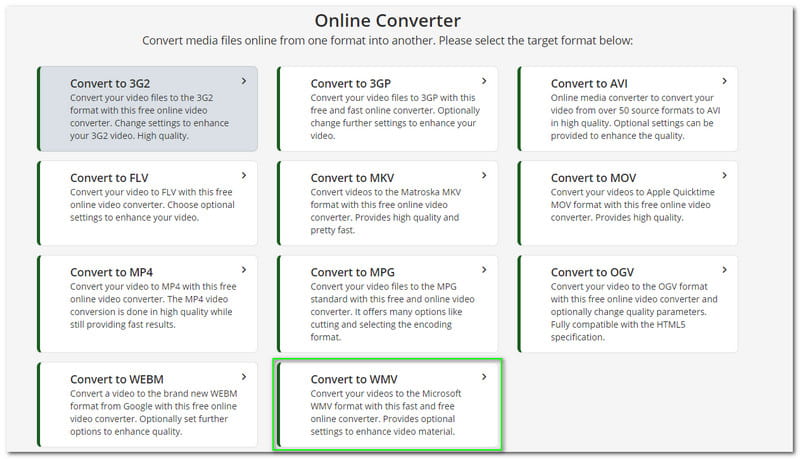
Di sini, jika anda mahu tukar FLAC kepada MP3 dan fail audio lain, pilih sahaja Penukar Audio.
Langkah 2: Anda akan meneruskan ke panel lain. Terdapat banyak pilihan untuk menambah fail. Tetapi dalam langkah ini, kami akan memilih Pilih Fail dari komputer anda.
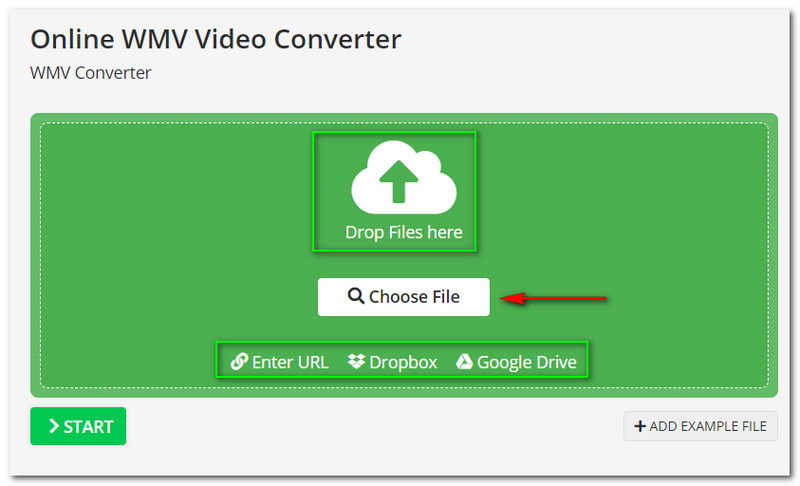
Langkah 3: Setelah fail FLAC anda ditambahkan, Online-Converter membenarkan anda menukar fail FLAC Tetapan Pilihan, seperti Pilih Pratetap. Juga, anda boleh menyesuaikan Tetapan Video Pilihan, dsb. Selepas itu, klik butang Mulakan butang di bahagian bawah.
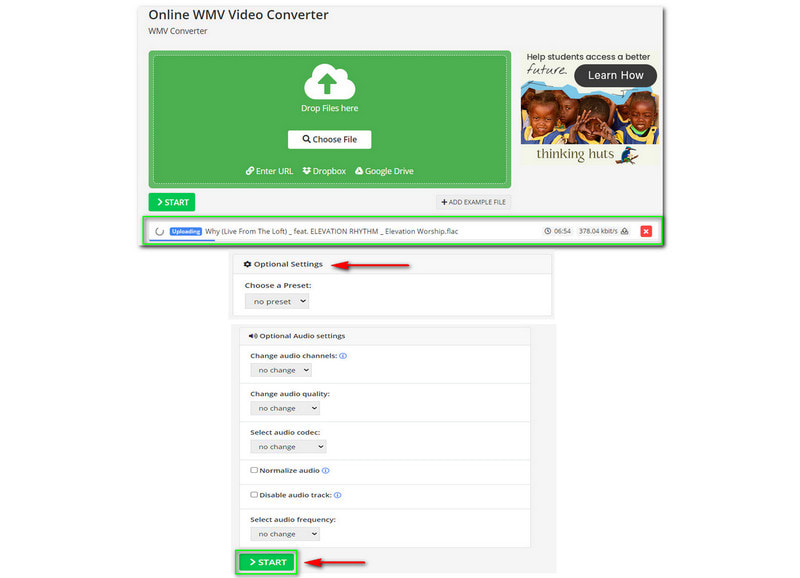
Iaitu ia! Anda kini perlu menukar fail FLAC anda kepada WMV. Namun begitu, kelemahan yang anda akan alami menggunakan Online-Converter ialah ia mengambil terlalu banyak masa untuk memuat naik fail anda, terutamanya jika fail tersebut mempunyai saiz fail yang besar.
Bahagian 3: Soalan Lazim FLAC kepada WMV
Bagaimana untuk membuka fail FLAC?
Anda boleh menggunakan VLC Media Player atau memuat turun yang lain pemain FLAC, kerana itu adalah program lalai untuk membuka fail FLAC. Untuk menambah maklumat tambahan, FLAC tidak dipatenkan dan serasi dengan TAPI, Antara Muka Pengaturcaraan Aplikasi Telefoni. Tetapi, ia tidak tertakluk kepada Pengurusan Hak Digital atau juga dikenali sebagai DRM.
Apakah format fail WMV?
WMV bermaksud Windows Media Video. Ia adalah format fail yang popular, dan ia adalah format video yang disokong secara meluas. Tambahan pula, ia mempunyai kuasa untuk memampatkan saiz fail menggunakan codec. Akibatnya, fail akan lebih mudah diurus dan masih mengekalkan kualiti video.
Adakah selamat untuk menukar fail FLAC kepada format fail WMV?
Kami boleh menganggap bahawa menukar fail audio FLAC ke dalam format video WMV adalah selamat, terutamanya jika anda menggunakan alat atau perisian dalam talian yang betul. Anda boleh menggunakan banyak alat dan perisian penukar, tetapi memilih alat yang betul akan menjadikan proses penukaran anda lebih mudah.
Kesimpulan:
Artikel How-To ini membuktikan bahawa menukar fail FLAC ke dalam format WMV adalah pantas dan mudah. Dengan penggunaan alat yang betul, ia membantu anda menukar FLAC kepada WMV tanpa menjejaskan kualiti. Selain itu, semoga semua panduan dan langkah ini banyak membantu anda. Kami akan berjumpa anda lagi dalam artikel Bagaimana-Untuk seterusnya!


